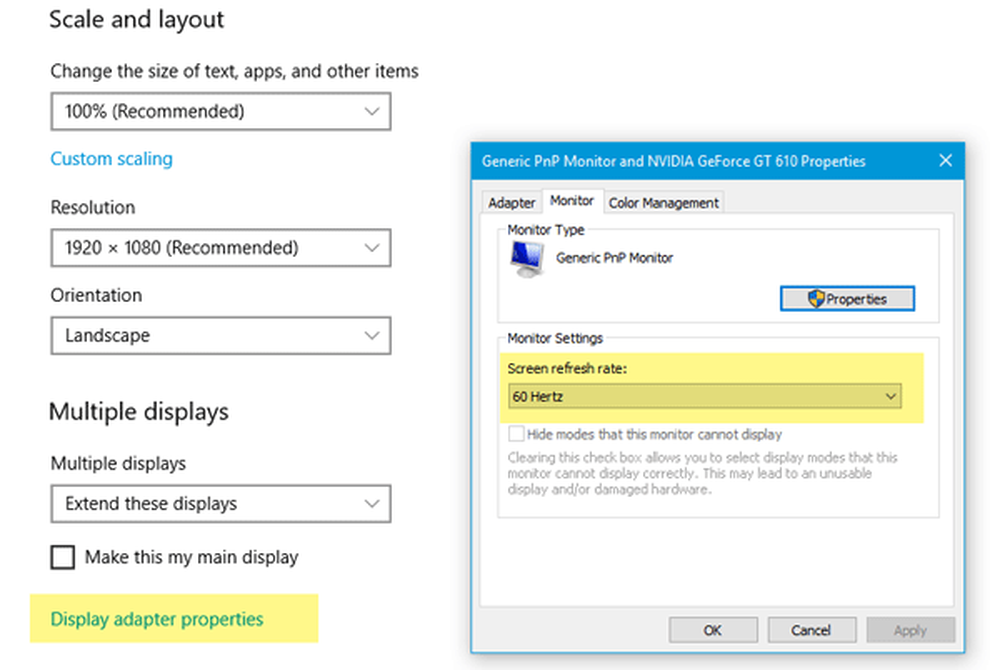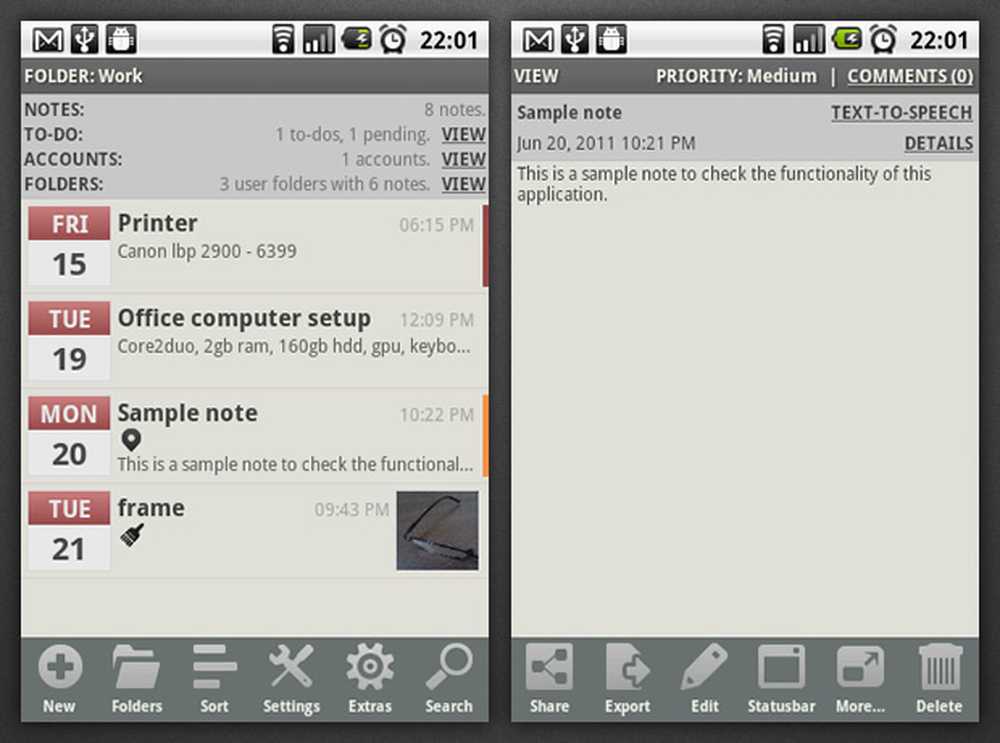Disco rigido esterno non visualizzato o rilevato in Windows

A volte il nostro PC si guasta o si rifiuta di riconoscere il disco rigido esterno anche dopo aver confermato la corretta connessione. Il problema si verifica principalmente quando il driver del dispositivo è danneggiato o non aggiornato. Tali problemi possono essere abbastanza difficili da risolvere. Puoi passare ore ma non trovare soluzioni. Prova questi stratagemmi e vedi se il problema del Disco rigido esterno non rilevato in Windows è stato risolto.
Disco rigido esterno non visibile
Prima di iniziare, scollegare il disco rigido esterno dalla porta e inserirlo in un'altra porta. Se funziona, forse il tuo primo post è morto. In alternativa, usa un'altra USB e verifica. Se funziona bene in entrambe le porte, forse la tua USB è morta.
Esegui i Troubleshooters
La prima cosa che si desidera fare è eseguire la risoluzione dei problemi relativi all'hardware e alla periferica e la risoluzione dei problemi di Windows USB e controllare se è utile. Gli strumenti automatici controllano l'hardware / USB collegato al computer per eventuali problemi noti e li risolvono automaticamente.
È possibile cercarli tramite la ricerca di avvio o accedere a questi strumenti di risoluzione dei problemi tramite la pagina Risoluzione dei problemi delle impostazioni di Windows 10.
Aggiorna o reinstalla il driver del dispositivo
Per fare ciò, andare in Gestione periferiche premendo Win + R insieme per aprire la finestra di dialogo "Esegui", immettere devmgmt.msc. Quindi, individuare il dispositivo esterno dall'elenco. Se viene visualizzato un segno giallo / rosso sul driver, fare clic con il pulsante destro del mouse sul suo nome e selezionare "Aggiorna software driver ...". Inoltre, se trovi "Dispositivo sconosciuto", aggiornalo anch'io. Selezionare "Cerca automaticamente il software del driver aggiornato" e quindi seguire le istruzioni per completare il processo.
Se ciò non funziona, disinstallare e quindi reinstallare il driver.
Questo post ti mostrerà in dettaglio come aggiornare o reinstallare i driver di dispositivo.
Crea una nuova partizione sulla tua unità rimovibile
Se non si è mai collegato il disco rigido al PC in precedenza e si sta tentando di collegarlo per la prima volta, l'unità potrebbe non essere rilevata poiché non sono state create partizioni. Tuttavia, lo stesso può essere riconosciuto dallo strumento Gestione disco di Windows. Quindi, verificare se lo strumento Gestione disco può individuare il disco rigido esterno.
Aprire lo strumento Gestione disco, andare su Cerca, digitare diskmgmt.msc e premere Invio. Se l'unità esterna viene trovata elencata nella finestra Gestione disco, è sufficiente formattarla correttamente, in modo che venga visualizzata la prossima volta che la colleghi al PC.Se vedi che l'unità è non partizionata o non allocata, il formato e quindi creare una nuova partizione lì e vedere.
Se hai bisogno di spiegazioni dettagliate, questo post mostra come creare una nuova partizione usando Disk Management Tool.
Disabilitare l'impostazione di sospensione selettiva USB
Se i metodi sopra menzionati non producono i risultati desiderati, provare a disabilitare l'impostazione di sospensione selettiva USB. Ecco cosa puoi fare.
Apri Opzioni risparmio energia dal pannello di controllo e vai a Ulteriori impostazioni di alimentazione. Quindi, fare clic sull'opzione 'Modifica impostazioni piano' adiacente al piano di alimentazione selezionato.

Quindi vai su "Modifica impostazioni avanzate di alimentazione" e sotto Impostazioni USB, trova Sospensione selettiva USB impostazione e impostarlo su Disabilitato.

Fai clic su Applica e esci.
Facci sapere se qualcosa qui ti ha aiutato.
Se hai bisogno di più idee, guarda questi post:- Dispositivi USB non funzionanti in Windows 10 / 8.1
- Disco rigido esterno USB 3.0 non riconosciuto
- Dispositivo USB non riconosciuto
- Windows 10 non riconosce il secondo disco rigido.